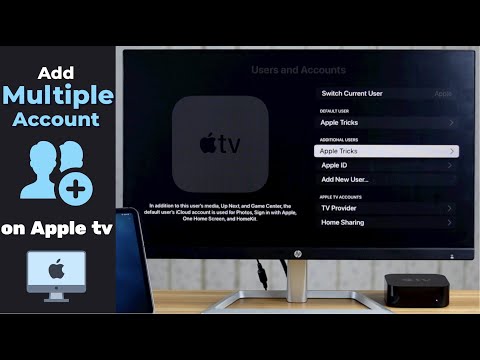
Vsebina
Apple TV vam omogoča prijavo z uporabo vašega Apple ID-ja, da lahko dostopate do vseh vaših medijev, kot so televizijske oddaje, filmi in celo glasba iz Apple Music. Če imate v vašem gospodinjstvu več uporabnikov Apple, lahko uporabite več računov v Apple TV in preklopite med njimi.
Možnost, da imate več Apple ID računov, je bila dodana kot nova funkcija novi Apple TV 4. generaciji in ne omogoča samo sebi, da dobite dostop do svojih medijev, ampak tudi druge ljudi v gospodinjstvu.
Nova Apple TV je bila izdana konec lanskega leta in je precej preoblikovala prejšnji model. To ni presenetljivo, saj se Apple od leta 2012 ni dotaknil Apple TV-ja.
Preberite: 34 Apple TV Tips & Tricks
Novi model je opremljen s hitrejšimi črevesji, novim uporabniškim vmesnikom, zmožnostmi Siri, podporo za igranje in povsem novim daljinskim upravljalnikom, ki ima vgrajeno sledilno ploščico za navigacijo, namesto D-pad, ki je bil na starejšem daljinskem upravljalniku.

Če živite z nekom v vašem gospodinjstvu (kar je verjetno v mnogih gospodinjstvih), potem boste zagotovo imeli koristi od shranjevanja več računov v novi Apple TV. V Apple TV-ju lahko uporabite več računov in preklapljate med njimi.
Dodajanje drugega računa Apple ID
Ko napravo Apple TV nastavite tako, da dodate svoj račun Apple ID in dokončate vse druge funkcije, lahko še vedno dodate nov račun Apple ID v Apple TV v nastavitvah.
To storite tako, da se pomaknete na Nastavitve> Računi> iTunes in App Store.

Od tam izberite Dodaj nov ID za Apple.
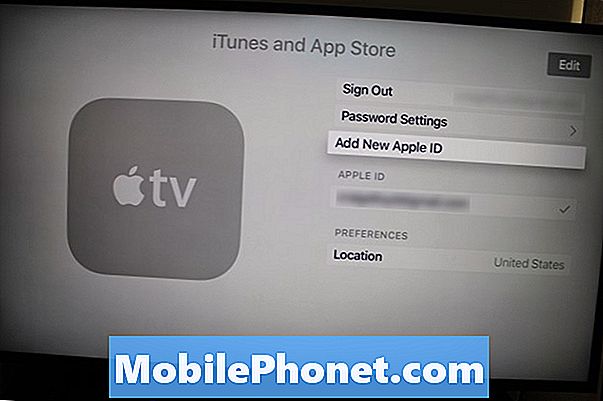
Na naslednji strani vnesite e-poštni naslov, povezan z ID-jem Apple, ki ga želite dodati. Naslednji boste vnesli geslo za ta račun in nato zadeli Prijaviti.
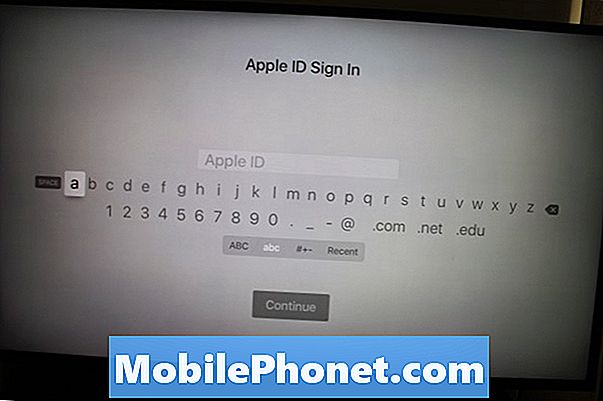
To je vse, kar lahko dodamo novemu računu Apple TV.
Preklapljanje med računi
Tukaj postane nekoliko zapleteno, ker na Apple TV ne morete hkrati prijaviti dveh Apple ID računov, zato morate preklopiti med njimi.
Če želite preklopiti med računi, je to precej enostavno, vendar ne tako enostavno, kot bi se vam zdelo, niti ni najboljša rešitev za več računov Apple ID, zlasti če pogosto preklapljate med njimi.

Preprosto se pomaknite do Nastavitve> Računi> iTunes in App Store in izberite račun, ki ga želite uporabiti, na podlagi prikazanega e-poštnega naslova.
Od tu naprej bo Apple TV prenesel račune, ki so na voljo za medije, in jih naredil na voljo za ogled ali poslušanje. Podatki za GameCenter bodo na voljo tudi za ta račun, zato boste, ko boste igrali igre, imeli vse podatke iz lastnega računa, namesto da bi morali uporabiti podatke nekoga drugega.


